
Tocar bateria no Logic Remote no iPad
Com o Instrumento Touch Bateria, você pode tocar bateria simplesmente tocando nos tambores exibidos na tela. O som da bateria é baseado no instrumento de software da barra de canal selecionada.
Você pode tocar uma bateria eletrônica, que mostra uma grade de pads de bateria, na metade da tela ou em tela cheia. Ao usar os sensores de bateria você também pode usar Apagar Trecho em notas existentes e usar “Repetição de Notas” para transformar notas MIDI recebidas.
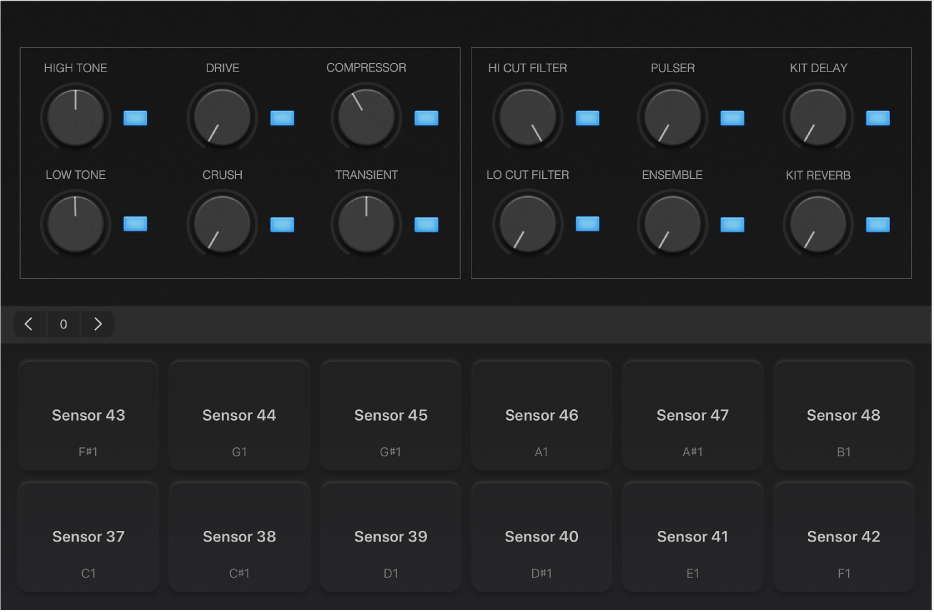
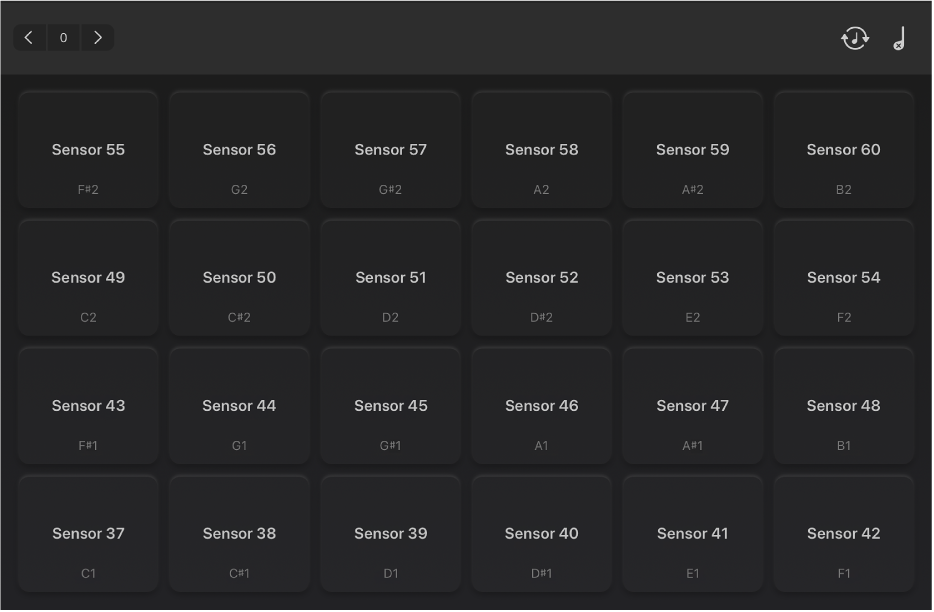
Ou você pode escolher uma bateria acústica, que mostra um conjunto de tambores com aspecto realista.

Escolher um som de bateria
Toque no botão Ver
 na barra de controles, e em seguida toque em “Smart Controls e Pads de Bateria”.
na barra de controles, e em seguida toque em “Smart Controls e Pads de Bateria”.Os pads de bateria são exibidos na parte inferior da tela.
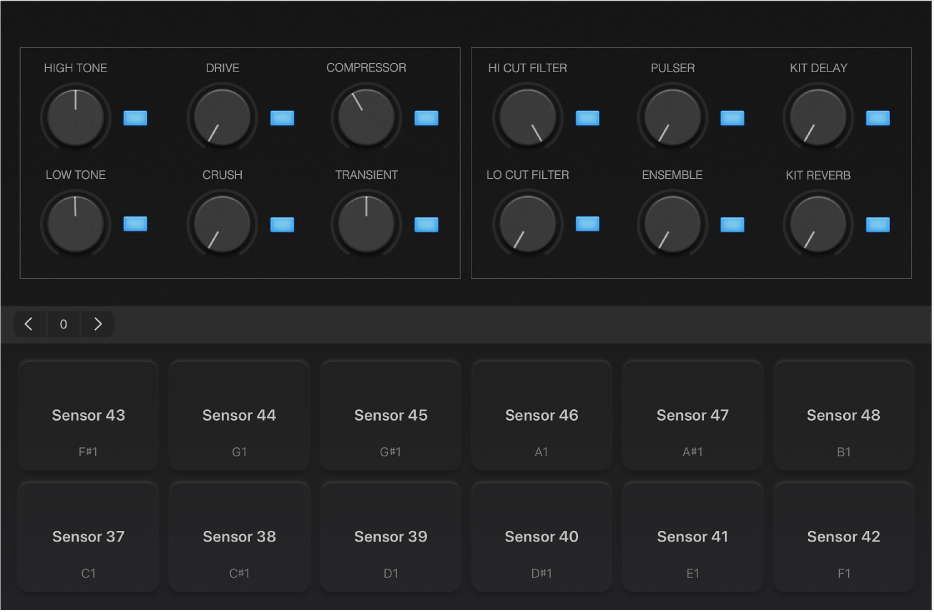
Toque no botão Biblioteca
 na barra de controles.
na barra de controles.A Biblioteca é exibida na parte superior da tela.
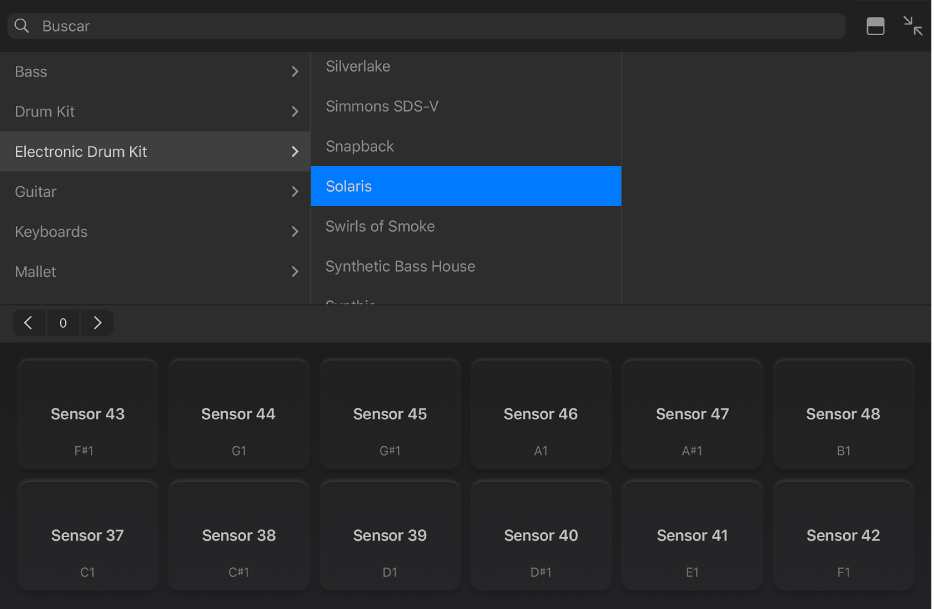
Toque em uma categoria de patches e toque em um patch.
Toque nos pads de bateria para ouvir o som do patch selecionado.
Toque no botão Biblioteca
 ou arraste a linha divisória para cima para fechar a Biblioteca.
ou arraste a linha divisória para cima para fechar a Biblioteca.
Tocar bateria ou pads de bateria
Execute uma das ações seguintes:
Toque no botão Ver
 na barra de controles, e em seguida toque em Kit de Bateria.
na barra de controles, e em seguida toque em Kit de Bateria.Toque no botão Ver
 na barra de controles, e em seguida toque em “Pads de Bateria”.
na barra de controles, e em seguida toque em “Pads de Bateria”.
Toque na bateria ou nos pads de bateria mostrados na tela.
Alguns instrumentos da bateria, como o chimbal e a caixa, produzem sons diferentes ao serem tocados em pontos diferentes.
Tocar e manter um ou mais dedos em um instrumento da bateria produz uma frase musical repetitiva. Alterando a distância entre os dedos, você pode tornar as repetições mais rápidas ou mais lentas. Mover o dedo para cima ou para baixo faz as repetições serem reproduzidas com maior ou menor volume.
Por padrão, ao se tocar no prato de ataque, o bumbo toca junto com o prato. Toque com dois dedos para tocar apenas o prato de ataque.
Use Apagar Trecho em notas de região de instrumento de software
Toque no botão Apagar Trecho na área superior direita da tela.
Nos modos de reprodução ou gravação, mantenha a nota que deseja apagar pressionada.
Cada instância da nota é apagada das regiões da trilha selecionada conforme o cursor de reprodução passa sobre ela.
Para desativar Apagar Trecho, toque no botão Apagar Trecho novamente.
Use Repetição de Notas para transformar notas MIDI recebidas
Toque no botão “Repetição de Notas” na área superior direita da tela.
No diálogo inicial de “Repetição de Notas” no Mac, faça o seguinte:
Escolha uma velocidade de repetição no menu local Taxa.
Defina um valor de velocidade no campo Velocidade ou escolha “Como tocado” (padrão).
Defina um valor de duração de porta no campo Porta.
Toque na seta de abertura na área superior esquerda do diálogo para mostrar os seguintes ajustes adicionais:
Selecione as opções para disponibilizar os menus locais de controlador MIDI e escolha um controlador de taxa, velocidade e tempo de porta.
Defina os valores máximo e mínimo de taxa e tempo de porta.
Defina os valores máximo e mínimo de deslocamento de velocidade.
Selecione a opção Key Remote na área inferior esquerda do diálogo para mostrar o teclado e use as teclas para definir os ajustes de taxa e tempo de porta. Use os botões Ativo/Inativo para desativar as opções “Repetição de Notas” e Apagar Trecho (para que fiquem ativadas enquanto a respectiva janela estiver aberta) ou para ativá-las (para que fiquem ativadas apenas enquanto a respectiva tecla remota estiver pressionada).
Para desativar “Repetição de Notas”, toque no botão “Repetição de Notas” novamente.